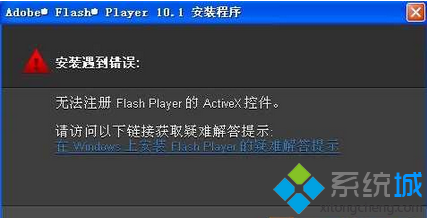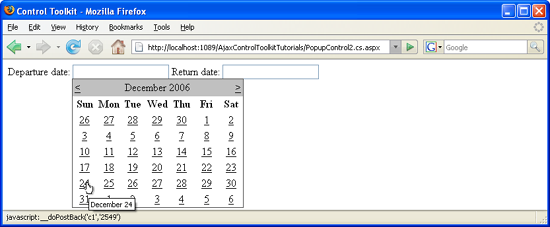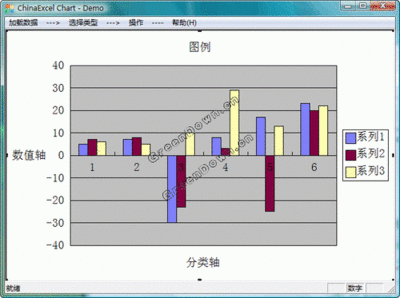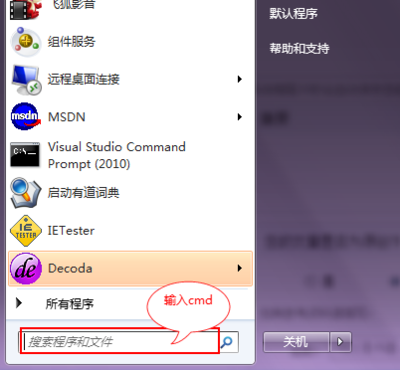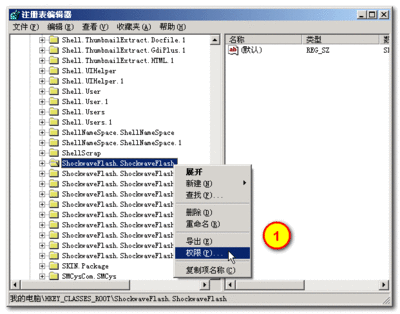------------------------------------------------------------------
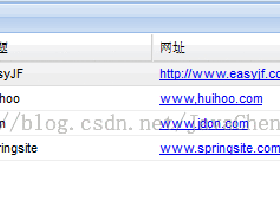
<!DOCTYPE html PUBLIC "-//W3C//DTD XHTML 1.0 Transitional//EN" "http://www.w3.org/TR/xhtml1/DTD/xhtml1-transitional.dtd">
<html xmlns="http://www.w3.org/1999/xhtml">
<head>
<meta http-equiv="Content-Type" content="text/html; charset=utf-8" />
<title>无标题文档</title>
<link rel="stylesheet" type="text/css" href="../../../resources/css/ext-all.css" />
<script type="text/javascript" src="../../../adapter/ext/ext-base.js"></script>
<script type="text/javascript" src="../../../ext-all.js"></script>
<script type="text/javascript" src="../Adapter.js"></script>
<script type="text/javascript">
//可编辑表格控件EditorGrid
//制作一个可编辑表格
//添加一行
//删除一行
//保存修改结果
//验证editorGrid中的数据
//限制输入数据的类型
Ext.onReady(function(){
var data=[
[1,1,new Date(),true],
[2,2,new Date(),false],
[3,2,new Date(),false],
[4,0,new Date(),true]
];
//选择列
var comboData=[
['0','新版ext教程'],
['1','ext在线支持'],
['2','ext扩展']
];
var comboStore=new Ext.data.SimpleStore({
data:comboData,
fields:['value','text']
});
var comboBox=new Ext.form.ComboBox({
store:comboStore,
triggerAction:'all',
displayField:'text',
valueField:'value',
mode:'local',
//readOnly:true,
emptyText:'请选择'
});
//注意:每一列都多加了一个editor属性
//第一列:数字
//第二列:选择列
//第三列:时间列
//第四列:判断列
var cm=new Ext.grid.ColumnModel([
{
header:'数字列',
dataIndex:'number',
editor:new Ext.grid.GridEditor(new Ext.form.NumberField({
allowBlank:false,
allowNegative:false,
maxValue:10
}))
},{
//如果comboBox无法正常显示,考虑是不是没有写渲染函数.当没写这个函数时,显示的数据时value值,而不是text.
//bijing EditorGrid里的编辑器在实际编辑时起作用,表格与editor之间共享的是数据,显示层都要依靠各自的实现.不过,这样做
//更灵活,不需要两者都使用一样的显示方式
header:'选择列',
dataIndex:'comboBox',
editor:new Ext.grid.GridEditor(comboBox),
renderer:function(value){
return comboData[value][1];
}
},{
header:'日期列',
dataIndex:'date',
editor:new Ext.grid.GridEditor(new Ext.form.DateField({
format:'Y-m-d',
minValue:'2007-12-14',
disabledDays:[0,6],
allowBlank:false,
disabledDaysText:'只能选择工作日...'
})),
renderer:function(value){
return value.format('Y-m-d');
}
},{
header:'判断列',
dataIndex:'check',
editor:new Ext.grid.GridEditor(new Ext.form.Checkbox({
allowBlank:false
})),
renderer:function(value){//什么叫渲染,就是显示的时候,如何显示,这里面现实的时候,就是显示是和否
return value?'是':'否';
}
}
]);
var store=new Ext.data.Store({
proxy:new Ext.data.MemoryProxy(data),
reader:new Ext.data.ArrayReader({},[
{name:'number'},
{name:'comboBox'},
{name:'date'},
{name:'check'}
]),
pruneModifiedRecords:true//如果为true,每次进行remove和load操作时,store会自动清除modified标记.可以避免出现下次提交时还会把上次那些modified信息都带上的现象
});
store.load();
//这里定义一个MyRecord类
var MyRecord=new Ext.data.Record.create([
{name:'number',type:'string'},
{name:'comboBox',type:'string'},
{name:'date',type:'string'},
{name:'check',type:'string'}
]);
btn_add=function(){
//单击添加按钮,添加一个空行(首先新建一个MyRecord,记得给里面的属性赋值,否则EditorGrid最后显示的内容会混乱)
var p=new MyRecord({
number:'',
comboBox:'',
date:'',
check:''
});
grid.stopEditing();//关闭表格的编辑状态
store.insert(0,p);//把我们刚才创建的MyRecord放到表格的第一行
grid.startEditing(0,0);//激活第一行第一列的编辑状态
}
btn_delete=function(){
Ext.Msg.confirm('提示','确定要删除?',function(btn){
if(btn=='yes'){
var sm=grid.getSelectionModel();//获取表格的选择模型
var cell=sm.getSelectedCell();//从选择模型中获取选中的单元格,这个单元格有两个属性,一个是行号,一个是列号
var record=store.getAt(cell[0]);//通过行号得到store这一行对应的Record,然后移除即可
store.remove(record);
}
});
}
btn_save=function(){
//简单介绍slice(start,[end])方法,该方法返回一个新数组,包含了源函数从start到end所指定的元素,但不包括end元素.如果start为负,
//则将它作为length+start处理,length为数组长度,如果end为负,则将它作end+length处理,如果end在start之前,不做任何复制.
//store.modified.slice(0)作用就是复制store.modified,保证store.modified中的原始数据不受影响.
var m=store.modified.slice(0);//获取store中修改过的数据,放到jsonArra数组中
var jsonArray=[];
<!--把这些数据组装成简单的数组.两种方发:第一种.因为数组m里保存的是Record,而不是简单的对象,只需要去除Record的data属性即可,
//然后使用循环将data添加到数组中 第二种.使用each()函数.each()的作用是遍历array,并对每项分别调用fn函数,如果array不是数组,
//则只执行一次.如果某项调用fn后结果返回false,那么遍历将结束并退出.
-->
Ext.each(m,function(item){
jsonArray.push(item.data);
})
Ext.Ajax.request({
url:'../success.jsp',
success:function(response,opt){
var obj= Ext.decode(response.responseText);
Ext.Msg.alert("成功", obj.msg);
},
failure:function(){
Ext.Msg.alert("失败","提交失败");
},
params:{
data:encodeURIComponent(Ext.encode(jsonArray))
}
});
}
//这里不是GridPanel,而是EditorGridPanel
var grid=new Ext.grid.EditorGridPanel({
cm:cm,
store:store,
autoHeight:true,
renderTo:'grid',
tbar:[{
xtype:'buttongroup',
defaults:{
scale:'small'
},
layoutConfig:{
columns:5
},
items:[
{
xtype:'button',
text:'添加一行',
handler:btn_add
},{
xtype:'button',
text:'删除一行',
handler:btn_delete
} ,{
xtype:'button',
text:'保存',
handler:btn_save
}
]
}
]
});
});
</script>
</head>
<body>
<div id="grid"></div>
</body>
</html>
--------------------------------------------------------------------------
 爱华网
爱华网